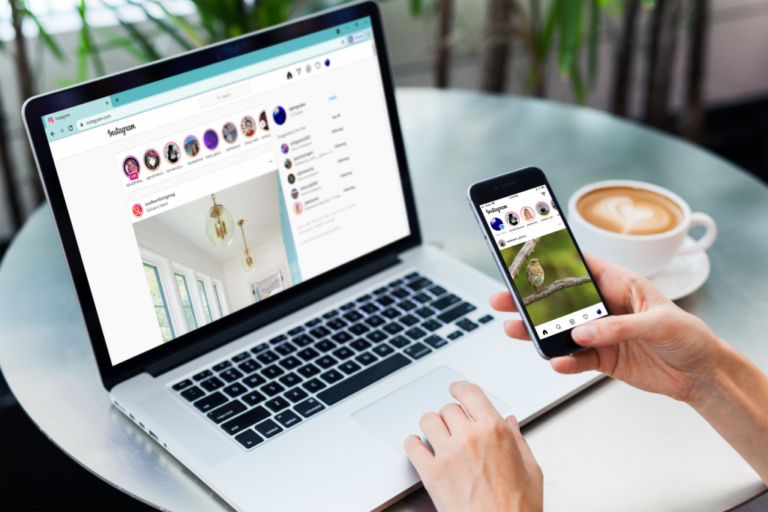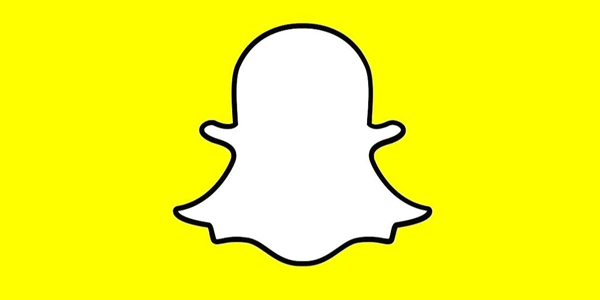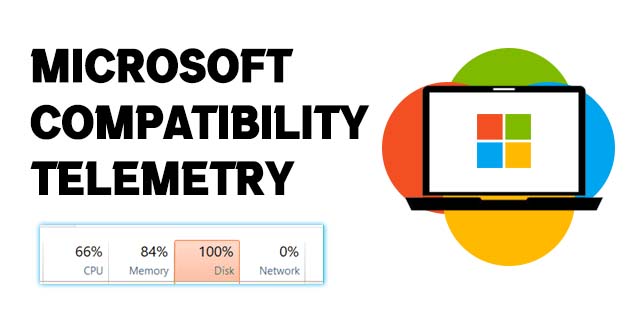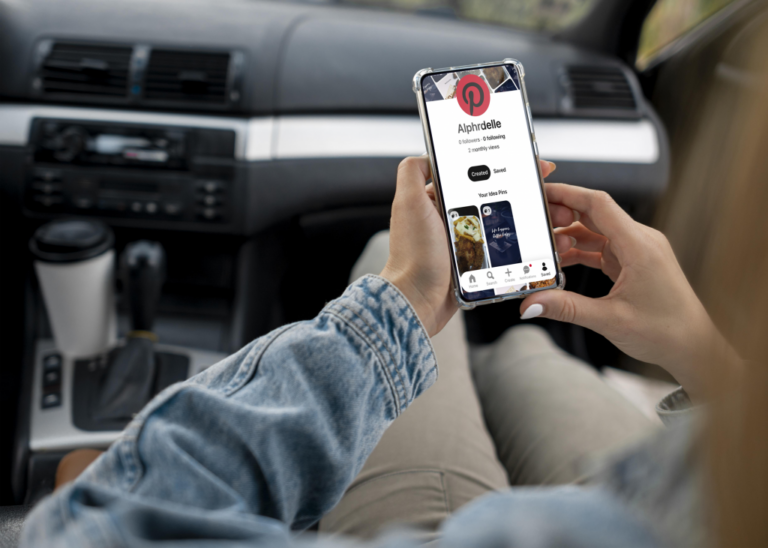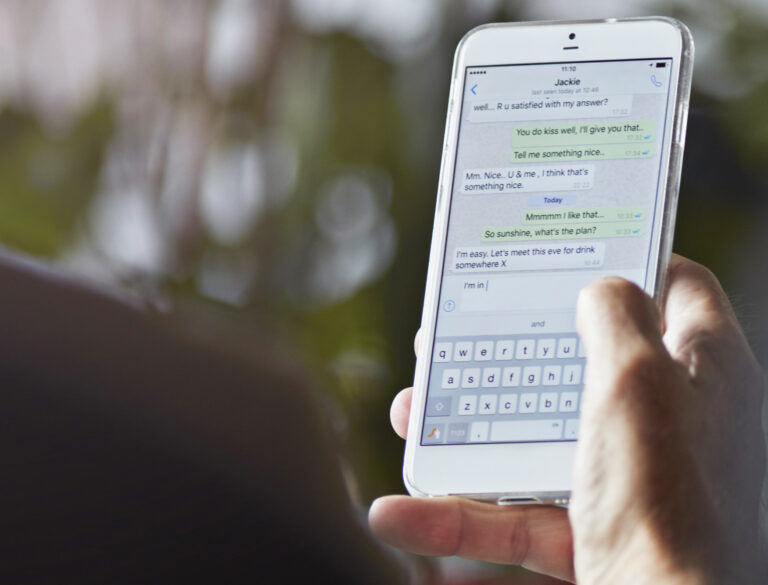Как да добавите текст в Snapseed
Snapseed е едно от най-популярните приложения за редактиране на снимки. Това е малко приложение с много инструменти за редактиране, които можете да използвате, за да направите снимките си изпъкващи. Първоначално нямаше функцията за текстово поле, но беше добавена към лентата с инструменти във версия 2.8, пусната през 2016 г. Останете и ние ще ви дадем няколко съвета как да добавяте текст и различни ефекти към вашите снимки в Snapseed .

Добавяне на текстови ефекти
Можете бързо да добавите надпис към всяка снимка, като използвате текстовото поле, но Snapseed също ви позволява да създавате всякакви текстови ефекти, за да направите вашите снимки уникални. Това включва текст в сянка, избледняване, припокриване и много други. Първо намерете картината, към която искате да добавите текст, и я отворете в Snapseed. Оттам можете да добавяте текст и ефекти, както желаете.
Программы для Windows, мобильные приложения, игры - ВСЁ БЕСПЛАТНО, в нашем закрытом телеграмм канале - Подписывайтесь:)

Сянка в текст
- Когато добавите снимката, отворете лентата „Инструменти“ и изберете „Текст“, за да вмъкнете своя текст към снимката. Изберете позицията и изберете непрозрачността и цвета на вашия текст.

- След като въведете текста, изберете иконата „Натрупване“ в горния десен ъгъл на екрана и изберете „Преглед на редакциите“.

- Кликнете върху трите точки, за да отворите менюто. Изберете „Копиране“ и след това изберете „Вмъкване“. Ще получите друго копие на текста, който сте въвели преди това. Всички ефекти също ще бъдат дублирани.

- Докоснете опцията „Текст“ отдолу, след което изберете иконата за настройки. Изберете филтъра, който сте използвали, и променете цвета на текста.

- Преместете дублирания текст близо до оригинала, за да получите ефекта на сянка.

Избледняващ текст
- Можете също да получите ефекта на избледняване на текста във вашите снимки. Отворете инструмента „Текст“ и натиснете иконата „Четка“, след като въведете текста.

- Изберете иконата „Инвертиране“ и иконата „Око“ в долната част, за да приложите филтъра за избледняване към целия текст.

- След това трябва да зададете непрозрачността на четката на 0 и да използвате пръста си, за да изчеткате областта под текста.

- Деактивирайте иконата „Око“, за да видите ефекта. Това ще ви даде ефект на избледняващ текст в долната част. Експериментирайте с инструмента за непрозрачност, защото вероятно ще трябва да го опитате няколко пъти, докато го направите правилно.

Припокриващ се текст
Ефектът на припокриване на текст е подобен на ефекта на избледняване. Повторете стъпките по-горе и след това изчеткайте с пръст частта от текста, която искате зад обект. Ако четкате твърде много с нулева непрозрачност, върнете го на 100 и изчеткайте текста обратно на мястото му. Повторете процеса, докато не сте доволни от това как изглежда припокриването.
Светещ текст
- Натиснете раздела „Инструменти“ в долната част на екрана и изберете „Текст“. Добавете своя текст и след това изберете позицията и цвета на вашия текст.

- Изберете иконата „Непрозрачност“ в долната част на екрана и след това изберете „Инвертиране“.

- Докоснете иконата „Натрупване“ в горния десен ъгъл и изберете Преглед на редакциите.

- След това изберете опцията „Текст“ и изберете иконата на четката за редактиране.

- Изберете и двете икони „Инвертиране“ и „Око“ в долната част. Това ще приложи филтъра върху целия текст.

- Променете непрозрачността на четката на 0 и изчеткайте целия текст.

- Деактивирайте селекцията „Инвертиране“ и „Око“, за да видите ефекта.

Смел блясък
- Отворете лентата „Инструменти“ и изберете „Текст“. Напишете своя текст и го позиционирайте върху снимката.
- Намалете непрозрачността според вашите предпочитания, но се уверете, че е достатъчно видима. Това трябва да запази оригиналната непрозрачност на снимката, докато останалата част от текста трябва да има по-малка непрозрачност.

Надписвайте снимките си за нула време
Snapseed е много лесен за овладяване. Ще можете да добавяте текст и всякакви ефекти с малко практика. Ефектите по-горе са само някои от най-популярните, но можете да създадете свои собствени уникални ефекти с малко експериментиране.
Snapseed улеснява редактирането на вашите снимки и ги прави открояващи се. Опитайте го и ще разберете защо е едно от най-популярните приложения за редактиране на снимки на пазара.
Използвате ли Snapseed, за да редактирате снимките си? Кой е любимият ви текстов ефект? Разкажете ни как създавате уникални снимки в секцията за коментари по-долу.
Программы для Windows, мобильные приложения, игры - ВСЁ БЕСПЛАТНО, в нашем закрытом телеграмм канале - Подписывайтесь:)